Información importante:
1) Recomendamos que guardes de manera segura una copia de tu frase clave de recuperación. La frase clave es necesaria para vincular un nuevo Google Authenticator.
2) Para asegurar la máxima seguridad de tu cuenta y tus activos, Bybit te recomienda a ti y a todos los comerciantes vincular la autenticación de dos factores a Google Authenticator en todo momento.
Paso 1: Haz clic en el enlace anterior para ingresar a la página de ajustes de seguridad de tu cuenta. Inicia sesión si es necesario. Haz clic en el botón Ajustes como se muestra a continuación.


Nota:
— Si no puede recibir el código de verificación por correo electrónico, consulte este artículo: No recibí el correo de confirmación de retiro en mi bandeja de entrada. ¿Qué debo hacer?
— Si no puede recibir el código de verificación por sms, consulte este artículo: No recibí mi código de verificación por SMS en mi teléfono. ¿Qué debo hacer?
Paso 3: Aparecerá una ventana con un código QR. Déjalo así y usa tu teléfono inteligente para descargar la aplicación Google Authenticator. Descarga la aplicación oficial Google Authenticator desde Google Play Store o Apple App Store.

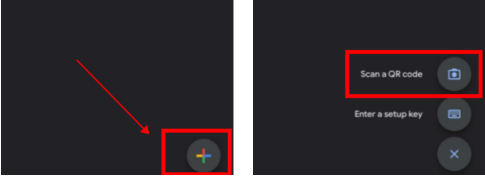
Paso 5: Escanea el código QR y un código de autenticación de dos factores de 6 dígitos se generará al azar en tu aplicación Google Authenticator.
Paso 6: Escribe la frase clave de recuperación. Guarda tu frase clave de manera segura en un servidor en la nube cifrado o en otro dispositivo seguro.
Paso 7: Ingresa el código de 6 dígitos generado en Google Authenticator y haz clic en Confirmar.
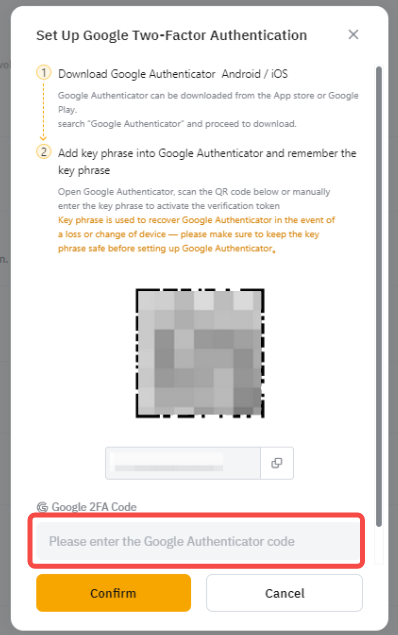
Nota: Si recibe el mensaje de error "código no válido" después de introducir el código GA, consulte este artículo: Resolver el error “Código inválido” y sincronizar Google Authenticator (GA).
Has vinculado con éxito tu cuenta con Google Authenticator.
